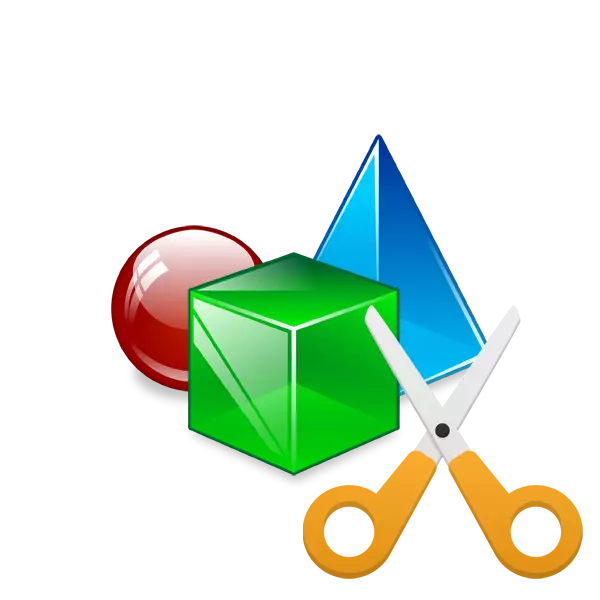
Ew pir caran dibe ku wêne hêmanên zêde hene an hûn hewce ne ku tenê yek babetek bihêlin. Di rewşên weha de, sererastkirinên bernameyê amûrên peyda dikin da ku parçeyên neçar ên wêneyê ji bo alîkariyê derxînin. Lêbelê, ji ber ku ne hemî bikarhêneran xwedan taybetmendiyek wiha bikar tînin, em pêşniyar dikin ku bi karûbarên serhêl ên taybetî re têkilî daynin.
Naha hûn bi prensîbê qutkirina tiştan bi nexşeyan bi karanîna edîtorê çêkirî li ser fotografan têne nas kirin. Wekî ku hûn dibînin, ew bi tevahî hêsan e, û bi kontrolê, di heman demê de bikarhênerek bêserûber a ku zanyarî û jêhatîyên din tune. Tişta ku her gav ne baş e ku li ser tiştên jellyfish ji dîmenên li jor li ser tiştên tevlihev tevbigerin.
Method 2: clippingmagic
Karûbarê serhêl ya berê bi tevahî belaş, berevajî clippingmagic bû, ji ber vê yekê me biryar da ku hûn berî destpêkirinê li ser we agahdar bikin. Li ser vê malperê hûn dikarin wêneyek bi hêsanî biguherînin, lê hûn dikarin tenê piştî kirîna abonetekê dakêşin. Ger hûn ji vê alignment razî ne, em pêşniyar dikin ku hûn manuala jêrîn nas bikin.
Biçin malpera clippingmagic
- Zencîreya li jor bişopînin da ku biçin rûpelê sereke ya malpera clippingmagic. Destpêkirina wêneyek ku hûn dixwazin biguherînin dest pê bikin.
- Wekî ku di rêbaza berê de, hûn tenê hewce ne ku wê ronî bikin û li ser bişkoja "Open" bitikînin.
- Piştre, nîşana kesk çalak bikin û li devera ku dê piştî pêvajoyê bimînin, xwe derbas bikin.
- Dê nîşana sor dê paşverût û tiştên din ên nediyar jêbirin.
- Ji hêla amûrek cuda ve, hûn dikarin sînorên hêmanan biceribînin an herêmek din hilbijêrin.
- Cancellation bişkokên li ser panelê jorîn pêk tê.
- Panelên jêrîn amûrên ku berpirsiyar in ji bo vebijarkên rektangular ên tiştan, rengê paşverû û ferzkirina sûkan.
- Piştî bidawîbûna hemî manipulasyonan, herin bootê wêneyê.
- Heke we berê xwe neda, abonetek bikirin, û dûv re jî wêneyê li ser komputera xwe dakêşin.
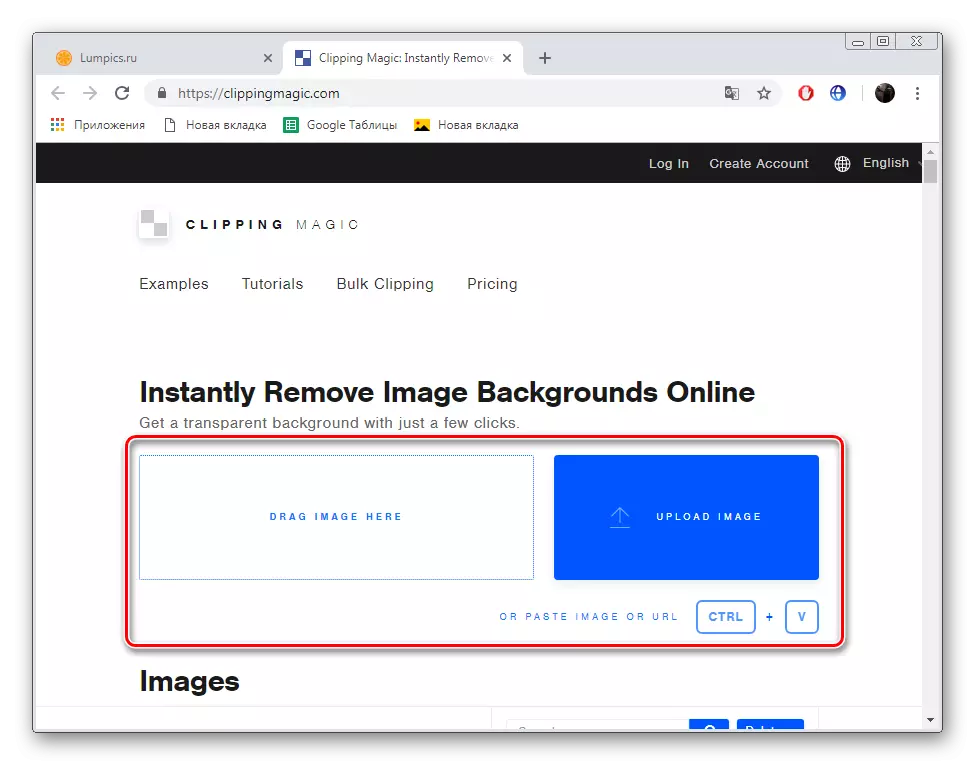
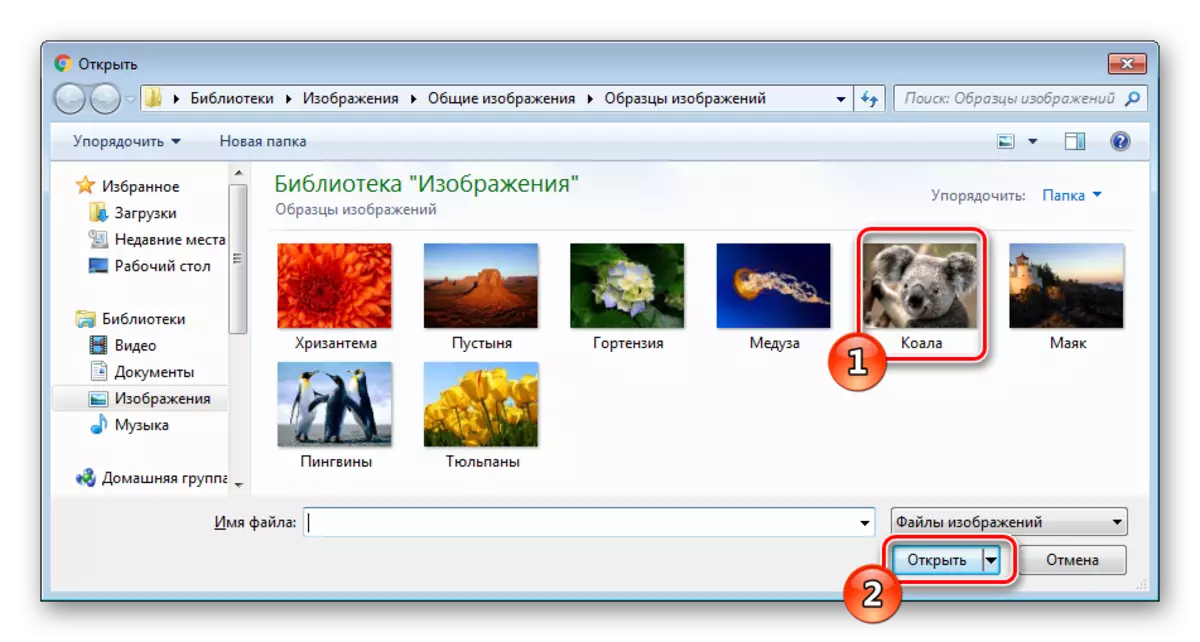
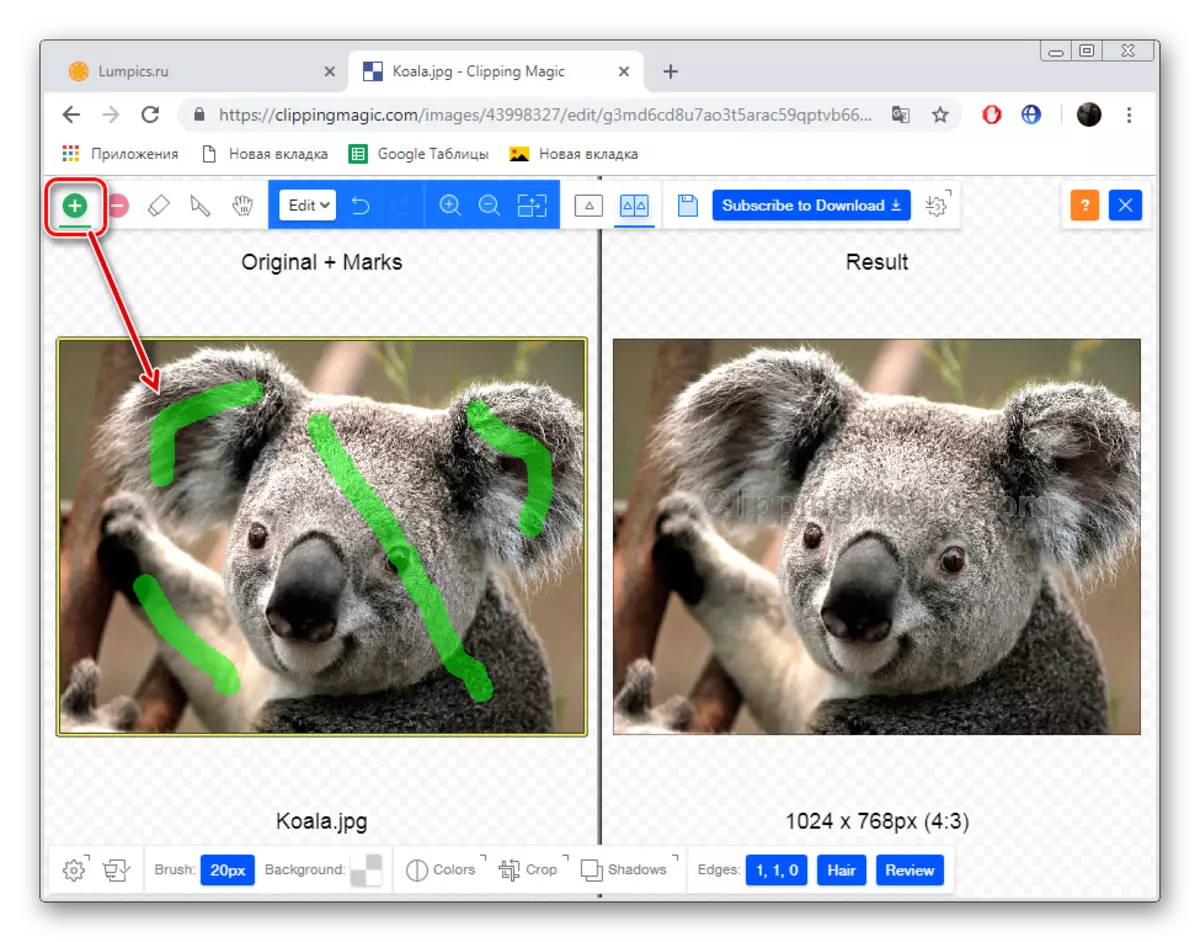
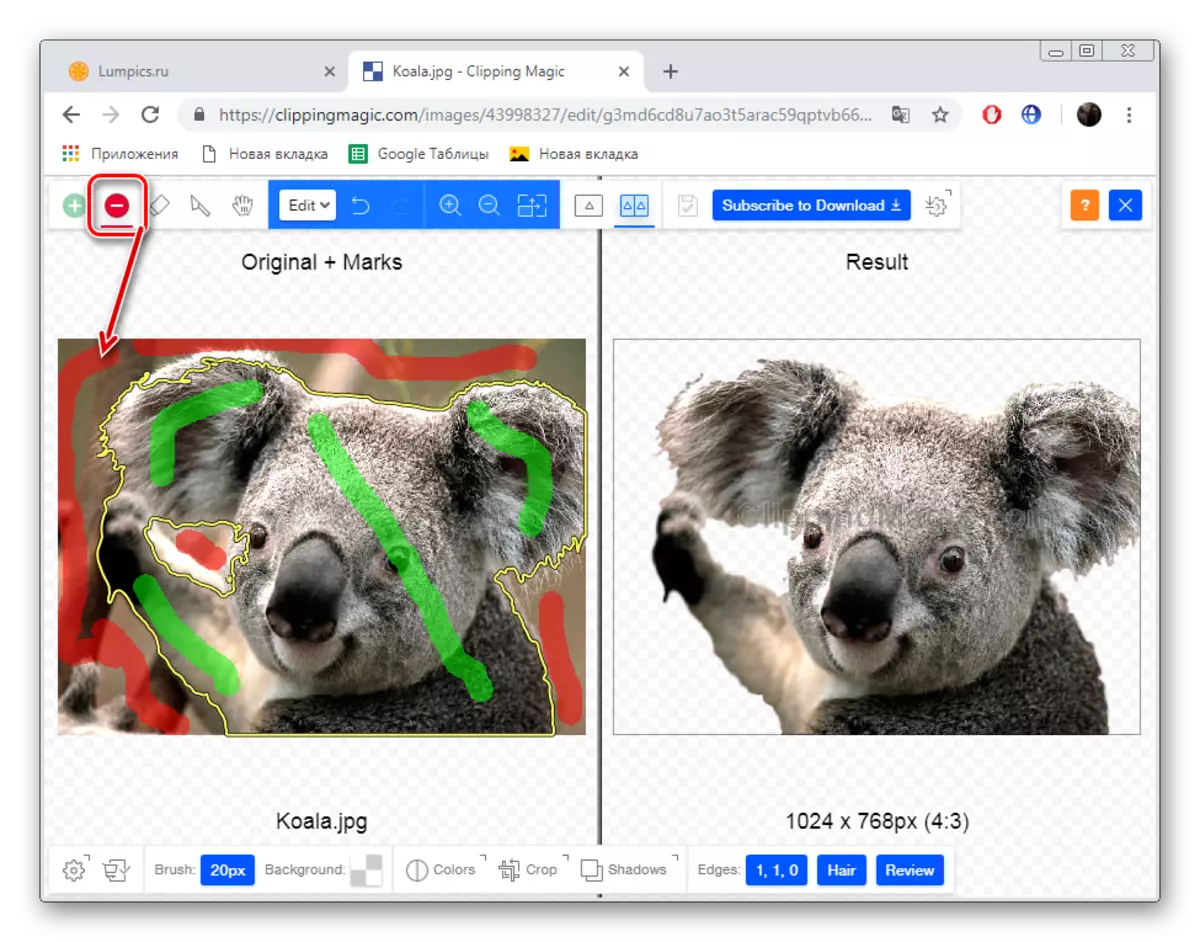
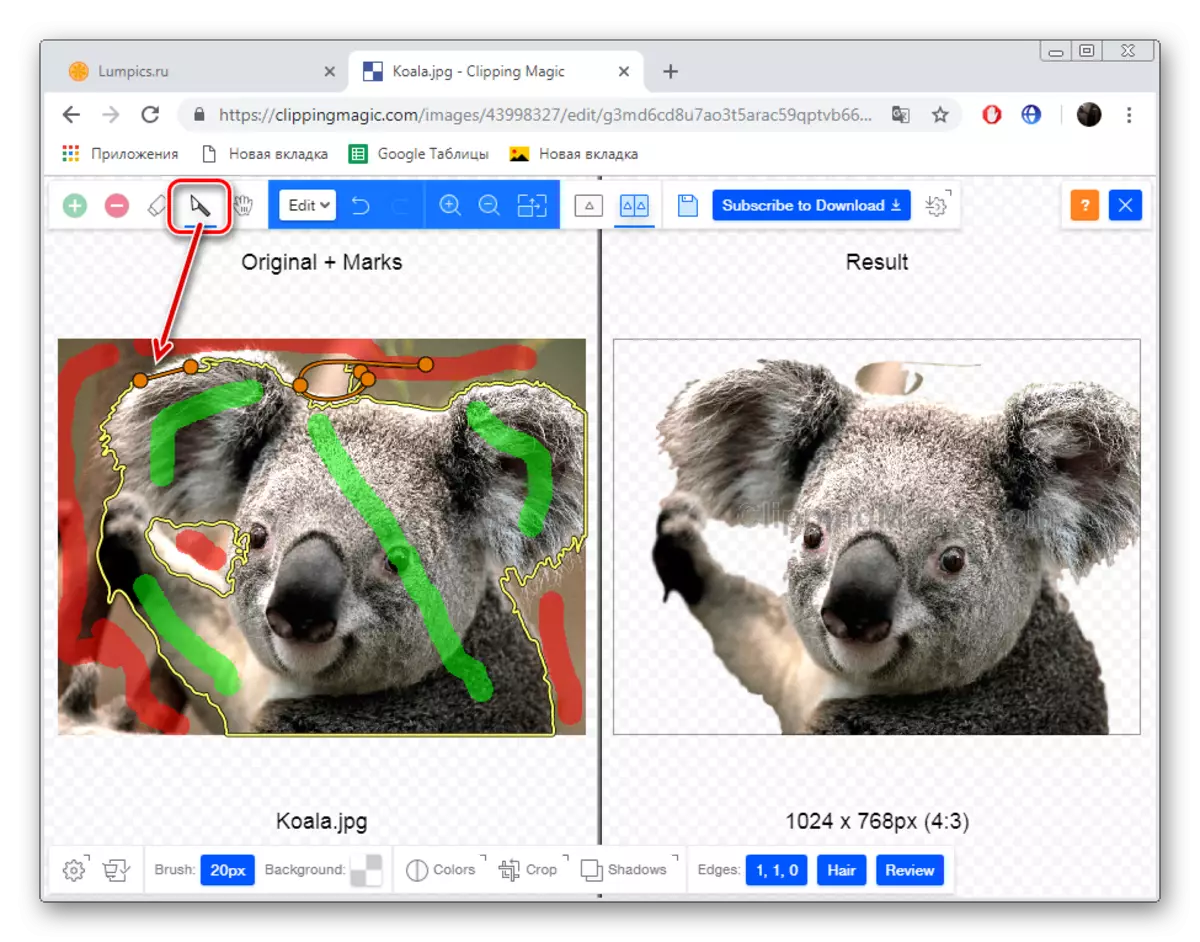
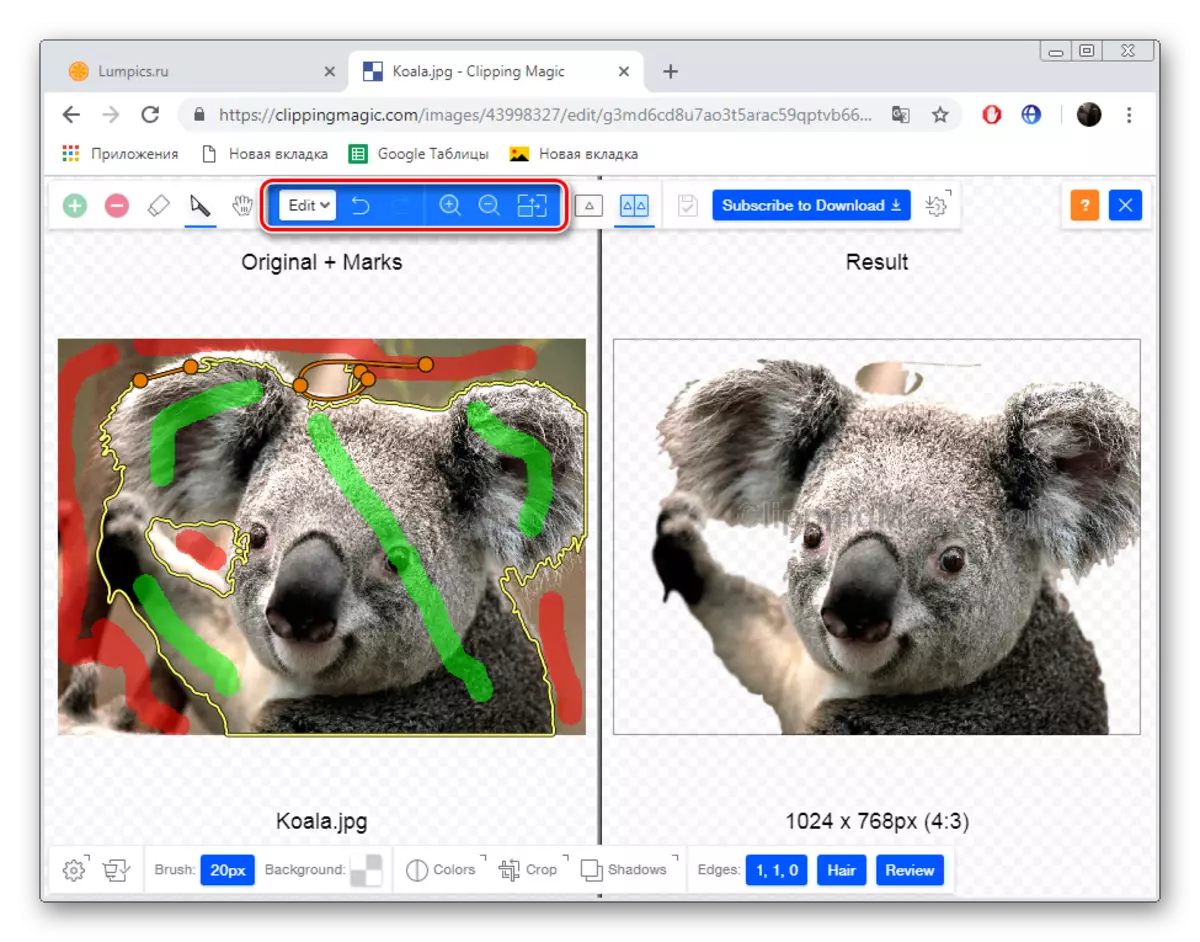
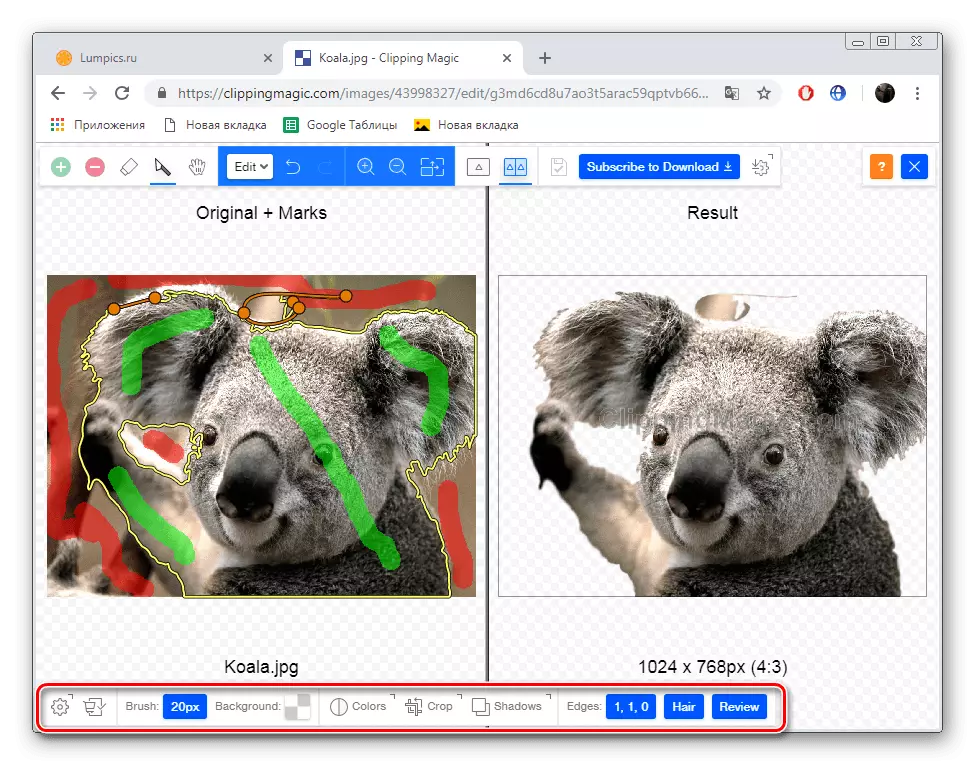

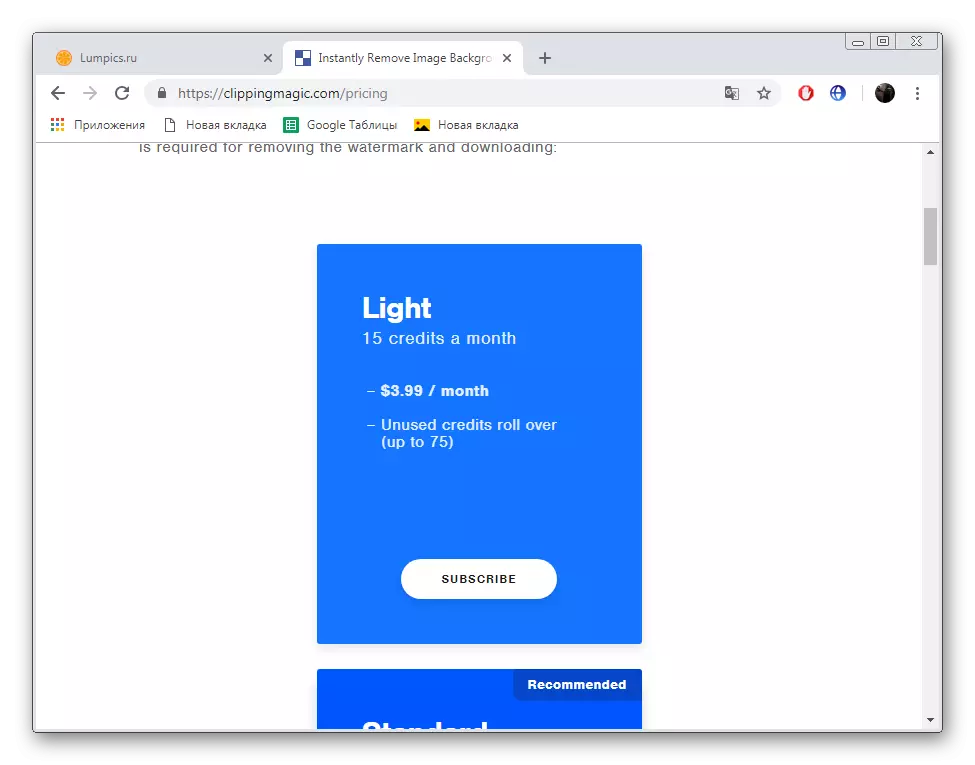
Wekî ku hûn dibînin, her du karûbarên serhêl ên ku îro nîqaş dikin pratîkî ne ji hevûdu ne cuda ne û bi qasî heman prensîbê dixebitin. Lêbelê, hêja ye ku ji ber vê yekê tengasiya rastîn a tiştan li ser clippingmagic, ku payture xwe rast dike, pêk tê.
Binêre jî:
Li şûna rengê li Photography Online
Versyonekî wêneyê biguherînin
Wêneyên Weşanê Online zêde bikin
